Kuinka muuntaa SWF MP4: ksi kolmella tavalla
Voit muuntaa yhden vaikeimmista videoformaateista, SWF: stä MP4: ksi, käyttämällä ilmaista top 3 -luetteloa SWF - MP4-muunnin tässä.
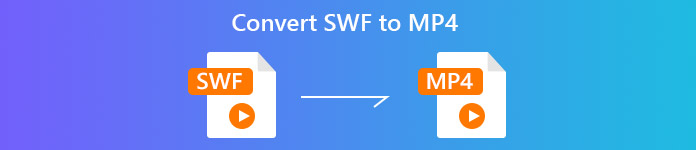
SWF on Adobe Flash -tiedostomuoto, jota käytetään multimediaan, vektorigrafiikkaan ja selaimiin, jotka käyttävät ActionScriptiä. SWF-tiedostojen avaaminen on helppoa Adobe Flash Playerin kautta. Kuitenkin vain rajoitetut laajennukset, kuten Adobe Flash Player ja Adobe Integrated Runtime, voivat toistaa Adoben ja muiden kolmansien osapuolten ohjelmien tuottamia SWF-tiedostoja. Jos haluat toistaa SWF-tiedostoja useammalla soittimella, sinun on muuntaa SWF MP4: ksi, suosituin videomuoto, jonka melkein kaikki soittimet käyttävät.
Kun olet kokeillut joitain erilaisia menetelmiä ja sovelluksia, ja olet keksinyt tämän ilmaisen top 3 -luettelon.
Osa 1. Ilmainen Video Converter - Muunna SWF MP4: ksi PC / Macilla
SWF, web-muodossa, on tuotettu erinomaisella animaation laadulla ja äänikoodekilla, joka voidaan ladata mihin tahansa. Tämän seurauksena on vaikea löytää ohjelmistoa, joka voi avata tai muokata SWF-tiedostoa ilman Adobe-tuotteita. Silti on olemassa ilmainen SWF-MP4-muunnin.
Ilmainen Video Converter on ilmainen SWF-tiedostomuunnin, joka voi muuttaa SWF-tiedoston MP4-, MOV-, AVI-, WMV-, MKV-tiedostoiksi jne. Windows- ja Mac-tietokoneissa.

Ilmainen FLV to MP4 Converter
30000+ latausta- Erä muuntaa SWF ja FLV MP4: ksi ilmaiseksi PC: llä ja Macilla.
- Muunna SWF MP4: ksi H.264: ssä, MPEG4: ssä ja muissa.
- Muunna SWF muuhun muotoon, kuten MOV, AVI, MP3, MKV jne.
- Muokkaa SWF-tiedostoa ennen MP4-tiedostojen viemistä.
Ilmainen latausWindows 7 tai uudempiSuojattu lataus
Ilmainen latausMacOS 10.7 tai uudempiSuojattu lataus
Plussat
- Erä muuntaa SWF MP4: ksi.
- Tukee monenlaisia formaatteja.
- Muunna SWF laitteiksi.
Haittoja
- Muokkausominaisuudet ovat heikkoja.
Vaiheet SWF: n muuntamiseksi MP4: ksi ovat melko helppoja.
Vaihe 1. Lisää SWF-tiedostoja
Lataa ilmainen SWF: n MP4-muunnosohjelma tietokoneelle napsauttamalla yllä olevaa latauslinkkiä. Käynnistä se heti.
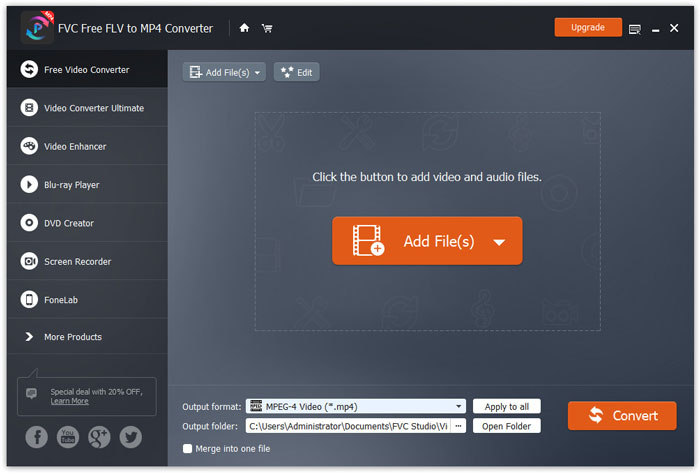
Klikkaus Lisää tiedostoja -painiketta yhden tai useamman lataamiseksi SWF tiedostot tähän ohjelmaan.
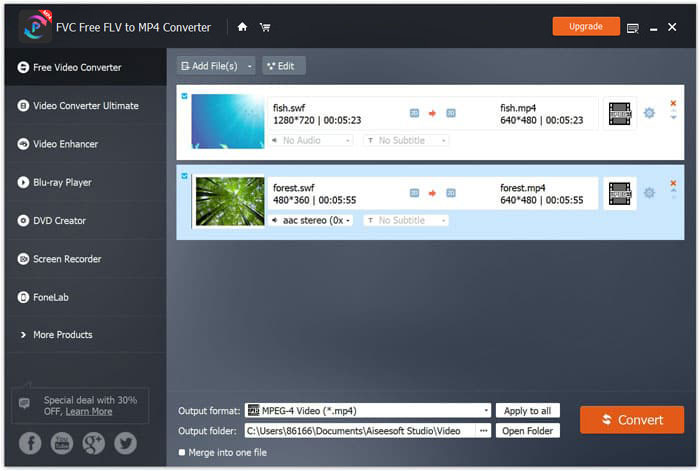
Vaihe 2. Mukautettu MP4
Valitse MP4 avattavasta vaihtoehdosta Tulostuksen muoto pohjalla. Tässä se antaa sinulle myös vaihtoehdot valita laite, joka voi avata SWF-tiedostoja, kuten PSP, Avid Media Composer, Adobe Premiere, Apple iPhone, Samsung, PS3 / 4, Xbox jne.
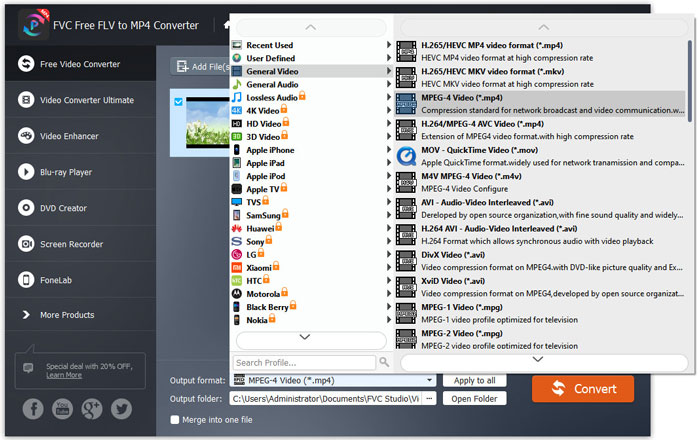
Lisäksi sen avulla voit muokata videokoodekkia, tarkkuutta, bittinopeutta jne. Napsauttamalla MP4-lähdön vieressä olevaa rataskuvaketta.
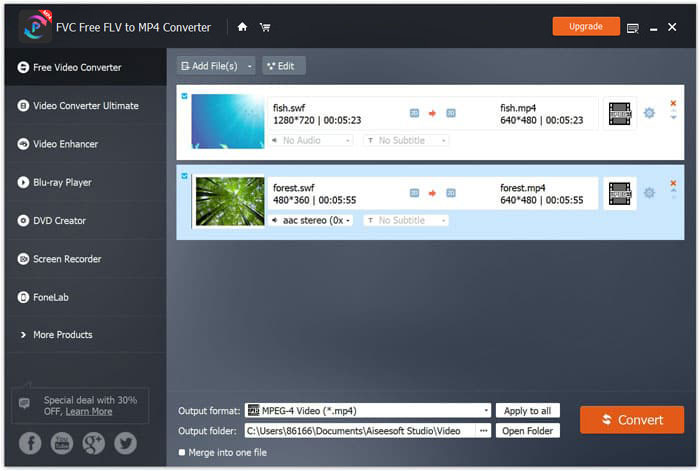
Vaihe 3. Vie SWF MP4: ään
Vaihtoehtoisesti Muokata -painikkeella voit muokata SWF-tiedostoa lisäämällä aloitus- ja lopputeeman.
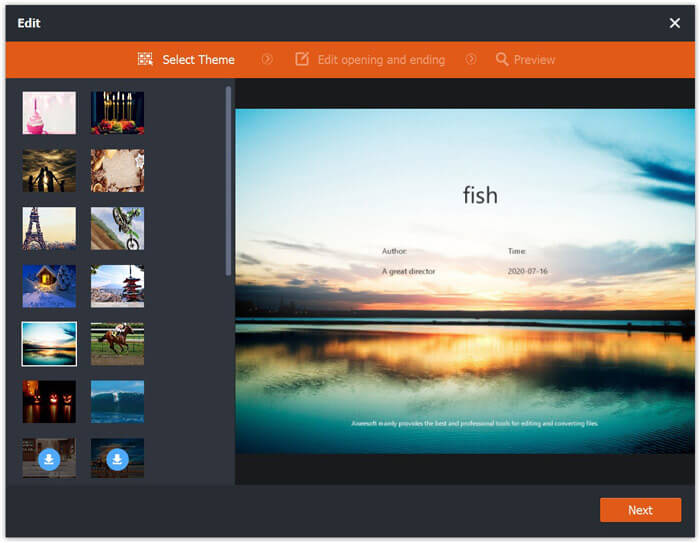
Kun kaikki on tehty hyvin, valitse kohde alareunasta tallentaaksesi muunnetut MP4-tiedostot ja napsauta vain Muuntaa -painiketta oikeassa alakulmassa vaihtaaksesi SWF-tiedostot MP4-videoiksi juuri nyt.
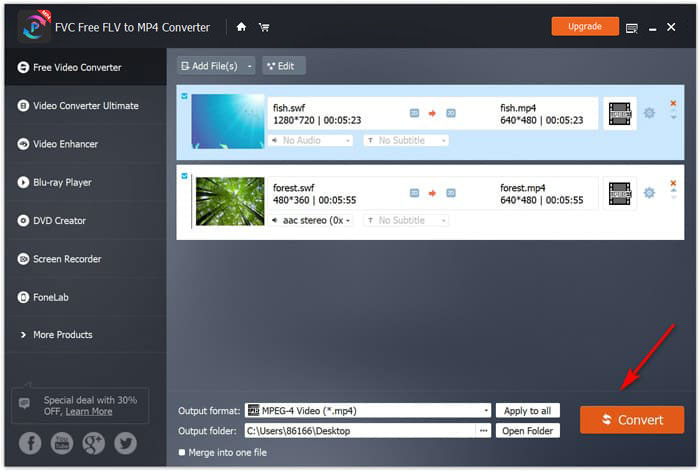
Osa 2. Free Online Video Converter - Muunna SWF MP4 Online: ksi
Etkö halua asentaa mitään ohjelmistoja SWF: n muuttamiseksi MP4: ksi? Kokeile vain ilmaista online-videomuunninta.
Ilmainen online-videomuunnin on online-muunnostyökalu, jolla SWF muutetaan MP4: ksi selaimen kautta. Se muuntaa SWF: n ja FLV: n MP4: ksi ja muiksi suosituiksi muodoiksi, kuten MP4, AVI, MOV jne. Lisäksi se voi poimia ääntä SWF-tiedostosta taustamusiikin pitämiseksi.
Plussat
- Muunna SWF Facebookiksi ja YouTubeksi.
- Luo GIF-tiedostoja SWF-tiedostoista.
- Mukauta videotarkkuutta, koodekkia jne.
Haittoja
- Editointiominaisuuksien puute.
Tässä on opas ilmaisen online-videomuuntimen käyttämiseen SWF: n muuttamiseksi MP4: ksi.
Vaihe 1. Lataa SWF-tiedostot verkossa
Avaa tämä ilmainen online SWF to MP4 -muunnin selaimesi kautta. Klikkaus Lisää tiedostoja muunnettaviksi -painiketta, ja kehoteikkuna pyytää sinua lataamaan ja asentamaan käynnistysohjelman. Tee haluamallasi tavalla, ja avoimen lähdekoodin ikkuna näkyy onnistuneen asennuksen jälkeen. Valitse SWF-tiedostot, jotka haluat muuntaa MP4: ksi paikallisesta tietokoneesta, tähän online-sivustoon.
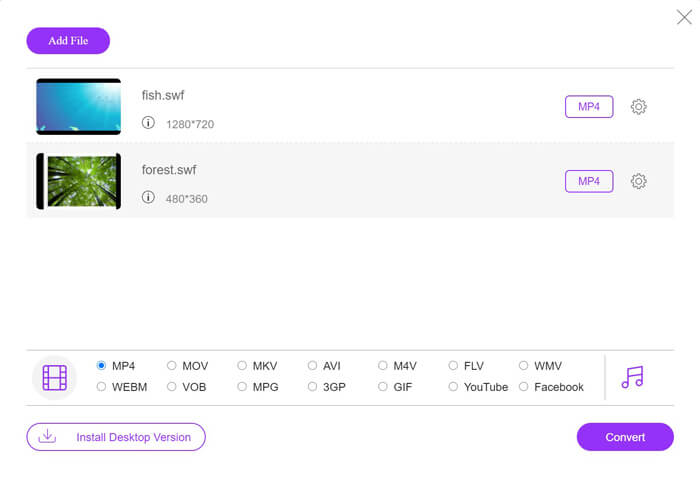
Vaihe 2. Valitse MP4
Valitse valintaruutu MP4 pohjalla. Sen lisäksi se jättää myös muut lähtömuodot, kuten AVI, VOB, FLV, M4V, MKV, GIF, YouTube, MP3, WMA jne. asetukset MP4: n vieressä olevan kuvakkeen avulla voit säätää enkooderia, kehysnopeutta, tarkkuutta, bittinopeutta ja muita parametreja.
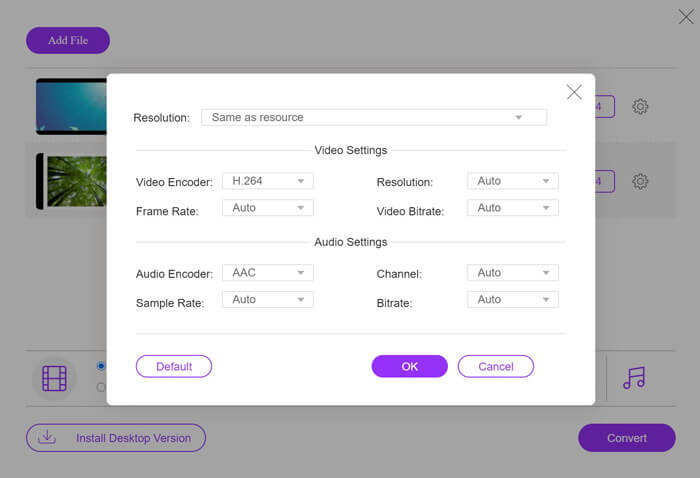
Vaihe 3. Muunna SWF MP4: ksi
Kun kaikki asetukset on tehty, napsauta Muuntaa -painiketta poistaaksesi sijainnin muunnettujen MP4-tiedostojen tallentamiseksi. Napsauta sitten Muuntaa -painiketta uudelleen SWF: n koodaamiseksi MP4: ksi välittömästi.
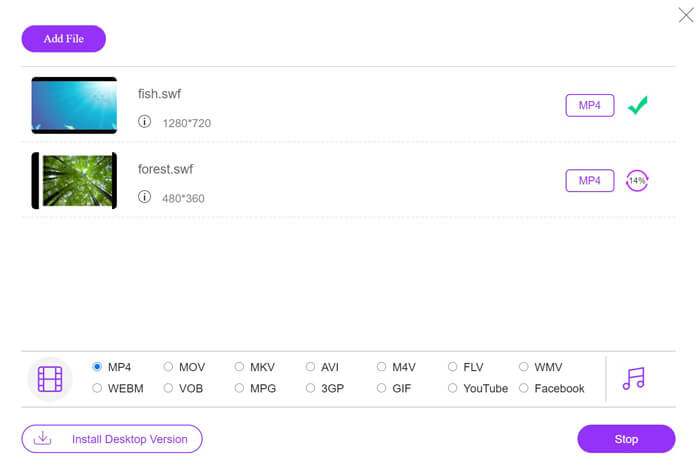
Osa 3. VLC - Vaihda SWF MP4: ksi Windows / Macissa
VLC on kuuluisa avoimen lähdekoodin mediasoittimesta, joka toistaa SWF-, FLV-, MP4- ja muita formaatteja. On kuitenkin piilotettuja toimintoja, joista saatat puuttua, ja SWF: n muuntaminen MP4: ksi on yksi niistä. Koska VLC: tä ei ole suunniteltu videomuuntimelle, se toimii hieman eri tavalla muunnettaessa SWF MP4: ksi.
Plussat
- Muunna SWF MP4: ksi irtotavarana.
- Muunna SWF MP4: ksi ilmaiseksi.
Haittoja
- Ei ole ystävällinen käyttää SWF-muuntimena.
- Muunnosnopeus on hidas.
Tämä lyhyt opetusohjelma näyttää kuinka SWF muunnetaan MP4: ksi VLC: ssä.
Vaihe 1. Lisää SWF-tiedostoja VLC: hen
Suorita VLC tietokoneellasi (Windows, Mac, Linux tai Chrome). löytö Media valikosta ja valitse Muunna / tallenna pudotusvalikosta.
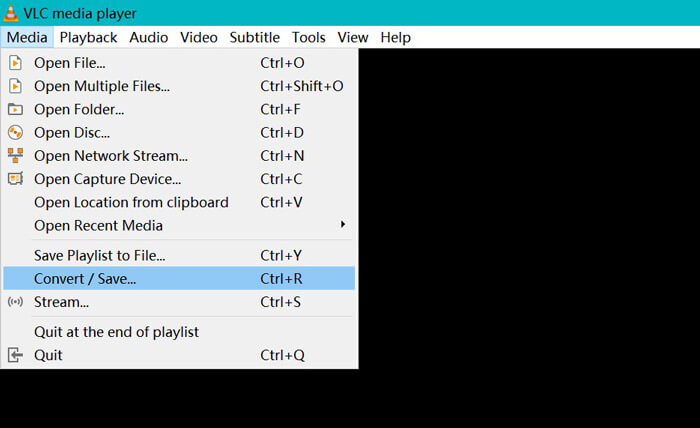
Klikkaa Lisätä -painiketta oikealla puolella ladata SWF-tiedostot tietokoneellesi.
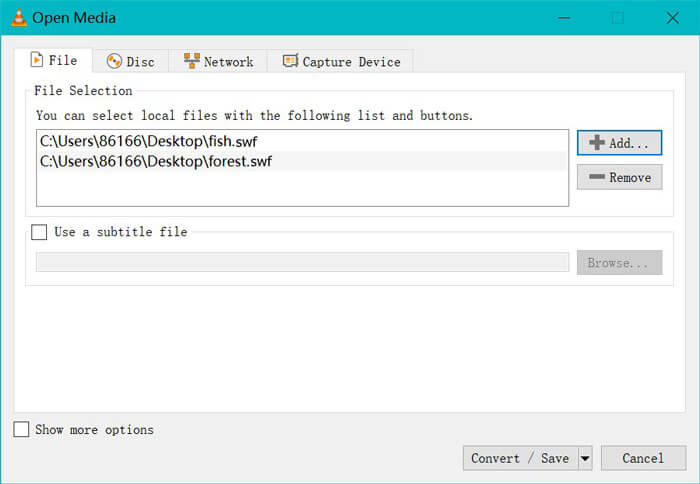
Vaihe 2. Valitse MP4
Valita Muuntaa avattavasta luettelosta Muunna / tallenna pohjalla.
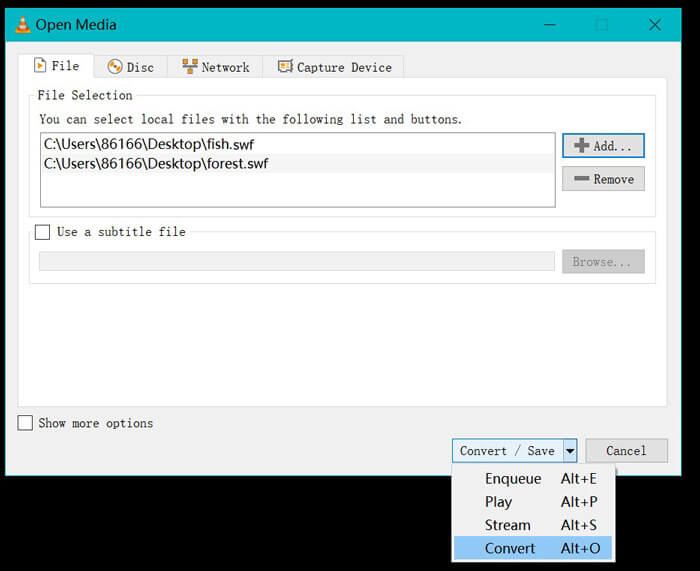
Sitten sinut ohjataan Muunna-ikkunaan, josta löydät MP4: n pudotusvalikosta Profiili.
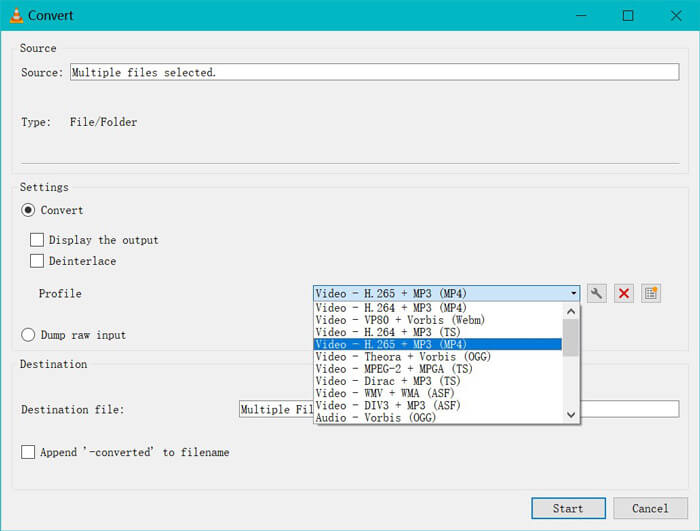
MP4-lähdön vieressä olevan asetuskuvakkeen avulla voit säätää kapselointia, videokoodekkia, äänikoodekkeja ja tekstityksiä.
Vaihe 3. Muunna SWF MP4: ksi VLC: ssä
Valitse sitten kohde muunnettujen MP4-tiedostojen tallentamiseksi napsauttamalla Käynnistä-painiketta aloittaaksesi SWF: n muuntamisen MP4: ksi VLC: n kautta.
Löydät edistymisen VLC-soittimesta. VLC-muunnos käyttää tallennusominaisuutta muunnostehtävän loppuunsaattamiseen niin, että muunnosnopeus on hidas.
Osa 4. SWF: n ja MP4: n usein kysytyt kysymykset
Käytetäänkö SWF-tiedostoja edelleen?
Adobe on virallisesti lopettanut SWF: n, mikä osoittaa, että sitä ei enää tueta tai kehitetä. HTML5-videotuki ja CSS3-animaatiot ovat korvanneet SWF: n.
Tukeeko PS3 SWF-tiedostoja?
Joo. Sony PlayStation Portable -konsolit voivat toistaa rajoitettuja SWF-tiedostoja Sonyn verkkoselaimessa alkaen firmware-versiosta 2.71. Molemmat PS3 voivat suorittaa SWF-tiedostoja Internet-selainten kautta.
Miksi MP4-videoni ei toimi VLC: ssä Android-puhelimellani?
VLC: n muunnosominaisuus on käytettävissä vain tietokoneella. Jos käytät VLC: tä Android- tai iOS-laitteilla, se ei salli SWF: n muuntamista MP4: ksi.
Johtopäätös
Tämä viesti kerää kolme parasta avoimen lähdekoodin SWF: ää MP4-muuntimeen, jotta voit muuttaa SWF: n MP4: ksi toistettavaksi useammalla laitteella. Luettelemme myös ilmaisen muuntimen edut ja haitat viitteellesi.
Mikä ilmainen SWF - MP4-muunnin on suosikkisi?
Vai onko sinulla parempia suosituksia?
Joko niin, ilmoita minulle jättämällä kommenttisi alla.



 Video Converter Ultimate
Video Converter Ultimate Näytön tallennin
Näytön tallennin



